Как записывать встречи BlueJeans в качестве модератора/участника без уведомления
Как записать встречу BlueJeans на Windows/Mac? BlueJeans — это приложение для видеоконференций для Windows/Mac и мобильных устройств, которое поможет вам общаться с коллегами или клиентами, когда вы работаете в одиночку дома или в глобальной команде. Запись совещаний BlueJeans, телефонных конференций и видеотрансляций в прямом эфире будет иметь важное значение для получения ясности и записи любых разговорных деталей. Это также хороший способ поделиться контентом с теми, кто отсутствует на собрании.
К счастью, в BlueJeans есть снимок экрана по умолчанию для записи любого собрания и звонка. Это самый простой способ для организатора встречи. Что касается участников и организаторов, которые не хотят получать уведомления, эта статья предоставит еще один эффективный способ записи встреч BlueJeans.
Список руководств
Часть 1. Как записывать встречи BlueJeans в качестве организатора Часть 2: Как записывать встречи BlueJeans в качестве участника Часть 3: Часто задаваемые вопросы о записи встреч BlueJeansЧасть 1. Как записывать встречи BlueJeans в качестве организатора (с уведомлением)
Как организатор, записывать конференции конференции на BlueJeans будет легко. Вы можете просто использовать встроенное средство записи экрана в BlueJeans, чтобы захватить весь экран. Продолжайте читать и следуйте подробным инструкциям ниже:
Шаг 1. Запустите BlueJeans на своем компьютере или зайдите на официальный сайт, чтобы войти в свою учетную запись. После начала встречи вы увидите кнопку «Начать запись» в верхнем левом углу. Как модератор, вы можете просто нажать кнопку, чтобы начать запись встречи BlueJeans.
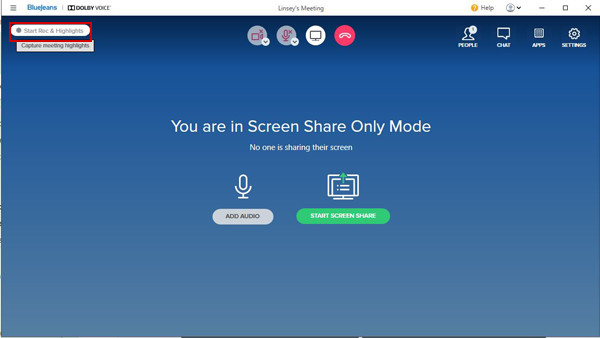
Шаг 2.Когда кнопка станет красной, это означает, что запись включена. И в то же время все участники будут уведомлены о том, что вы записываете встречу на BlueJeans. Вы даже можете управлять партиями записи в соответствии с вашими потребностями. Затем вы можете нажать кнопку «Остановить запись» в том же месте, чтобы завершить запись.
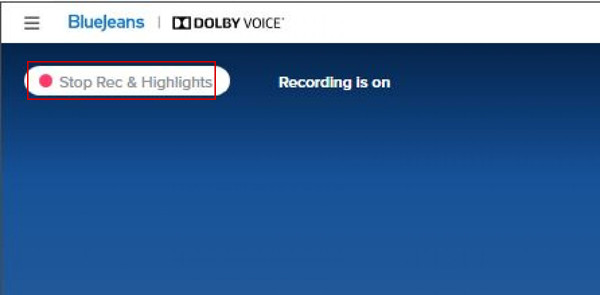
Шаг 3.После этого ваши записи будут автоматически сохраняться на BlueJeans. Вы получите электронное письмо со ссылкой через несколько минут после завершения записи. Но самый простой способ — зайти в свою учетную запись BlueJeans. Затем нажмите меню «Записи», и вы увидите все видео, которые вы записываете с собраний BlueJeans. Вы можете смотреть, скачивать и делиться записями.

Этот простой в использовании экранный рекордер недоступен для участников. И даже как модератор вы не можете отключить уведомление. Более того, если записи продолжаются более 2 часов, они будут разделены на несколько глав.
Дальнейшее чтение
Часть 2: Как записывать встречи BlueJeans в качестве участника (без уведомления)
Как участник, вы должны записывать встречи BlueJeans через AnyRec Screen Recorder. Это универсальное средство записи экрана, которое поможет вам записывать встречи на BlueJeans без каких-либо ограничений или уведомлений. Вы можете легко настроить параметры записи и изменить качество и формат видео для свободного экспорта.

1. Запишите встречи BlueJeans в полноэкранном режиме или в выбранных регионах.
2. Предоставьте веб-камеру и микрофон для записи самого себя.
3. Возможность настройки параметров записи, включая формат, качество и т. Д.
4. Функция расписания задач, которая поможет вам установить определенное время для автоматической записи.
5. Просматривайте и отсекайте записи перед экспортом.
100% Безопасный
100% Безопасный
Вот шаги, которые вы должны выполнить, чтобы записывать встречи BlueJeans:
Шаг 1.Запустите лучший рекордер экрана
Бесплатная загрузка AnyRec Screen Recorder на вашем Windows/Mac и запустите его. Нажмите кнопку «Видеорегистратор» в главном интерфейсе. Затем откроется записывающее устройство собраний BlueJeans.

Шаг 2.Отрегулируйте настройки записи
Выберите кнопку «Полный», чтобы захватить весь экран вашего компьютера, или нажмите кнопку «Пользовательский», чтобы выбрать нужное окно или область для захвата. Затем вы можете включить системный звук, микрофон и веб-камеру с разной громкостью в соответствии с вашими потребностями.

Шаг 3. Измените настройки вывода
Перед записью собраний BlueJeans вы можете нажать кнопку «Настройки записи» и выбрать панель «Вывод». Таким образом, вы можете изменить формат записи, качество и частоту кадров. Затем вернитесь в основной интерфейс и нажмите кнопку «REC».

Шаг 4.Экспорт записи встреч BlueJeans
Во всплывающем окне вы можете редактировать запись в режиме реального времени. Затем вы можете нажать кнопку «Стоп», чтобы завершить запись BlueJeans. Наконец, обрежьте записи и нажмите кнопку «Готово», чтобы экспортировать записи встреч BlueJeans.

Изучив подробные шаги, вы можете начать запись встреч на BlueJeans, Идти на встречу, Увеличить, Skype, и другие приложения бесплатно на Windows / Mac. Не волнуйтесь, вы можете легко записать их всех в качестве организатора или участника, никого не уведомляя.
100% Безопасный
100% Безопасный
Часть 3: Часто задаваемые вопросы о записи встреч BlueJeans
-
1.Где сохраняются записи встреч BlueJeans?
Если для записи собраний Bluejeans вы используете диктофон по умолчанию, записи будут автоматически сохраняться в Интернете. После входа в свою учетную запись вы сможете найти их в файле «Записи». Затем вы сможете скачать их или поделиться ими напрямую со своими коллегами.
-
2. Могу ли я, как участник, записывать встречи на BlueJeans?
К сожалению, ответ отрицательный. Как участник, вы не имеете права использовать встроенную запись экрана во время встречи BlueJeans. В этом случае вам поможет AnyRec Screen Recorder. Вы можете использовать его для записи любого экрана, включая встречи BlueJeans.
-
3. Как записывать встречи BlueJeans онлайн?
Если вы не хотите загружать какое-либо программное обеспечение, вы можете положиться на AnyRec Free Screen Recorder бесплатно записывать встречи BlueJeans онлайн в MP4 или WMV. Вы также можете настроить области для захвата, установить параметры вывода и отредактировать записи.
Заключение
С онлайн-встречи Подобно тому, как BlueJeans постепенно интегрировались в нашу жизнь после пандемии COVID-19, вы прочитали эту статью и узнали, как записывать встречи BlueJeans. Хотя он предоставляет встроенное средство записи экрана, оно предназначено только для хоста и уведомляет других участников. Таким образом, чтобы записывать встречи на BlueJeans тайно в качестве организатора или участника, просто загрузите AnyRec Screen Recorder и выполните указанные шаги. Есть проблемы? Свяжитесь с нами прямо сейчас!
100% Безопасный
100% Безопасный
 Как записывать собрания Lync
Как записывать собрания Lync